विंडोज़ लॉग निर्यात करने के विस्तृत चरण जानें
- विंडोज़ इवेंट व्यूअर आपके सिस्टम पर सभी इवेंट को लॉग करता है।
- आप इस गाइड में उल्लिखित चरणों का उपयोग करके सीख सकते हैं कि आप अपने पीसी पर लॉग फ़ाइल को आसानी से कैसे निर्यात कर सकते हैं।

एक्सडाउनलोड फ़ाइल पर क्लिक करके इंस्टॉल करें
- फोर्टेक्ट डाउनलोड करें और इसे इंस्टॉल करें आपके पीसी पर.
- टूल की स्कैनिंग प्रक्रिया प्रारंभ करें उन भ्रष्ट फ़ाइलों की तलाश करना जो आपकी समस्या का स्रोत हैं।
- पर राइट क्लिक करें मरम्मत शुरू करें ताकि उपकरण फिक्सिंग एल्गोरिथम शुरू कर सके।
- फोर्टेक्ट द्वारा डाउनलोड किया गया है 0 इस महीने पाठक.
यदि आप एक उन्नत विंडोज़ उपयोगकर्ता हैं और खाता लॉगऑन और लॉगऑफ़ गतिविधि, सिस्टम जानकारी, चेतावनियाँ आदि सहित विभिन्न घटनाओं के बारे में पूरी जानकारी जानना चाहते हैं, तो आपको इसे देखने की आवश्यकता है माइक्रोसॉफ्ट विंडोज़ इवेंट व्यूअर लॉग.
इस गाइड में, हम आपको वे सभी चरण समझाएंगे जिन्हें आपको यह समझने के लिए आवश्यक है कि आप विंडोज इवेंट लॉग बैकअप कैसे ले सकते हैं और अपने पीसी पर विंडोज इवेंट लॉग को निर्यात कर सकते हैं। आइए गाइड देखें।
- माइक्रोसॉफ्ट विंडोज इवेंट व्यूअर क्या है?
- मैं विंडोज़ इवेंट व्यूअर कैसे खोलूँ?
- मैं विंडोज़ इवेंट लॉग का निर्यात या बैकअप कैसे करूँ?
- 1. सीएसवी फ़ाइल में लॉग निर्यात करें
- 2. EVTX के रूप में निर्यात करें
- मैं एमएस एक्सेल में सीएसवी फ़ाइल कैसे खोल सकता हूं और आईडी के आधार पर इवेंट को कैसे क्रमबद्ध कर सकता हूं?
माइक्रोसॉफ्ट विंडोज इवेंट व्यूअर क्या है?
Microsoft Windows इवेंट व्यूअर के साथ, आप सभी एप्लिकेशन और सिस्टम संदेशों का लॉग देख सकते हैं। इन संदेशों में त्रुटि जानकारी, चेतावनियाँ, खाता लॉगिन/लॉगऑफ़ जानकारी आदि शामिल होंगी।
ध्यान दें कि पूरी तरह से अच्छी तरह से काम करने वाला लॉग भी विंडोज इवेंट व्यूअर पर दिखाई देगा। यह एक प्रशासनिक उपकरण है जो आपको आपके पीसी के अंदर क्या हो रहा है इसकी सारी जानकारी देता है।
मैं विंडोज़ इवेंट व्यूअर कैसे खोलूँ?
- दबाओ जीतना खोलने के लिए कुंजी शुरू मेन्यू।
- प्रकार घटना दर्शी और उचित परिणाम खोलें।

आप राइट-क्लिक करके भी इवेंट व्यूअर खोल सकते हैं खिड़कियाँ बटन और इसे संदर्भ मेनू से, या टाइप करके चुनें इवेंटvwr.msc में दौड़ना कंसोल और दबाएँ प्रवेश करना.
यह विंडोज़ ओएस के सभी नवीनतम और पिछले संस्करणों पर काम करता है। आइए अब जानें कि आप नीचे दिए गए खंड में विंडोज इवेंट व्यूअर बैकअप और निर्यात कार्य कैसे कर सकते हैं।
मैं विंडोज़ इवेंट लॉग का निर्यात या बैकअप कैसे करूँ?
1. सीएसवी फ़ाइल में लॉग निर्यात करें
- दबाओ जीतना खोलने के लिए कुंजी शुरू मेन्यू।
- प्रकार घटना दर्शी और उचित परिणाम खोलें।

- इसका विस्तार करें विंडोज़ लॉग अनुभाग।

- उस लॉग का प्रकार चुनें जिसे आप निर्यात करना चाहते हैं।
- निर्यात किए जाने वाले लॉग के दाईं ओर, चयन करें सभी ईवेंट को इस रूप में सहेजें... विकल्प।

- में टाइप के रुप में सहेजें ड्रॉप-डाउन चयन करें सीएसवी (अल्पविराम से अलग किया गया मान) (*सीएसवी).
- में फ़ाइल का नाम बॉक्स में, फ़ाइल का नाम टाइप करें और इसे अपने पसंदीदा स्थान पर सहेजें।
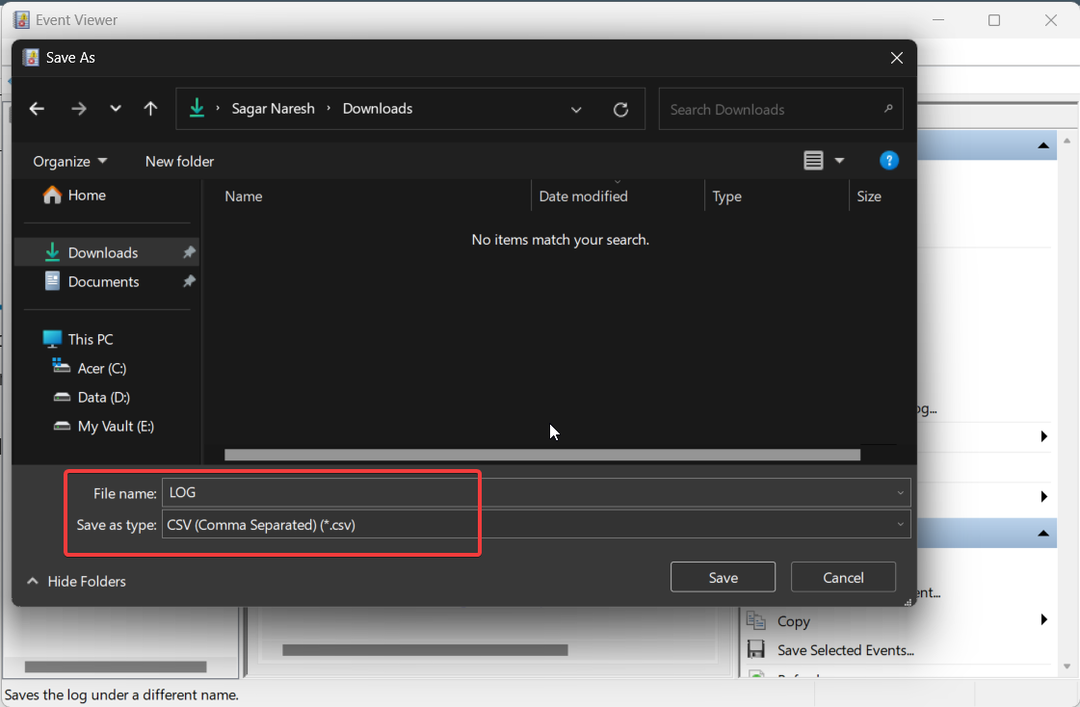
- मारो बचाना बटन।
विशेषज्ञ टिप:
प्रायोजित
कुछ पीसी समस्याओं से निपटना कठिन होता है, खासकर जब आपके विंडोज़ की गुम या दूषित सिस्टम फ़ाइलों और रिपॉजिटरी की बात आती है।
जैसे समर्पित टूल का उपयोग करना सुनिश्चित करें फोर्टेक्ट, जो आपकी टूटी हुई फ़ाइलों को स्कैन करेगा और अपने रिपॉजिटरी से उनके नए संस्करणों के साथ बदल देगा।
आप इस CSV फ़ाइल को Microsoft Excel के साथ खोल सकते हैं और फिर Windows इवेंट व्यूअर से प्राप्त जानकारी के आधार पर समस्याओं का निवारण कर सकते हैं।
2. EVTX के रूप में निर्यात करें
- दबाओ जीतना खोलने के लिए कुंजी शुरू मेन्यू।
- प्रकार घटना दर्शी और उचित परिणाम खोलें।

- इसका विस्तार करें विंडोज़ लॉग अनुभाग।

- उस लॉग का प्रकार चुनें जिसे आप निर्यात करना चाहते हैं।
- निर्यात किए जाने वाले लॉग के दाईं ओर, चयन करें सभी ईवेंट को इस रूप में सहेजें... विकल्प।

- में टाइप के रुप में सहेजें ड्रॉप-डाउन चयन करें इवेंट फ़ाइलें (*.evtx).
- में फ़ाइल का नाम बॉक्स में, फ़ाइल का नाम टाइप करें और इसे अपने पसंदीदा स्थान पर सहेजें।

- मारो बचाना बटन।
जब आप उपरोक्त चरण निष्पादित करते हैं, तो यह विंडोज़ इवेंट व्यूअर लॉग फ़ाइल का .evtx प्रारूप में बैकअप लेगा और उस गंतव्य पर LocaleMetaData नामक एक फ़ोल्डर भी बनाएगा जहाँ आपने लॉग फ़ाइल सहेजी है।
मैं एमएस एक्सेल में सीएसवी फ़ाइल कैसे खोल सकता हूं और आईडी के आधार पर इवेंट को कैसे क्रमबद्ध कर सकता हूं?
- माइक्रोसॉफ्ट एक्सेल लॉन्च करें.
- उस पर CSV फ़ाइल खोलें.
- चुनना सीमांकित टेक्स्ट आयात विज़ार्ड के पहले पृष्ठ पर।

- मारो अगला बटन।
- चुनना अल्पविराम और अनचेक करें टैब नीचे सीमांकक विकल्प और क्लिक करें ठीक.

- नीचे कॉलम डेटा प्रारूप बॉक्स का चयन करें आम और चुनें खत्म करना एमएस एक्सेल में विंडोज इवेंट व्यूअर लॉग देखने के लिए।

- पर क्लिक करें इवेंट आईडी संपूर्ण ईवेंट आईडी को हाइलाइट करने के लिए कॉलम।

- मार आंकड़े मेनू विकल्पों से.
- चुनना क्रम से लगाना से आंकड़े मेनू टैब और चयन करें चयन का विस्तार करें दिखाई देने वाले चेतावनी संकेत में क्लिक करें क्रम से लगाना.
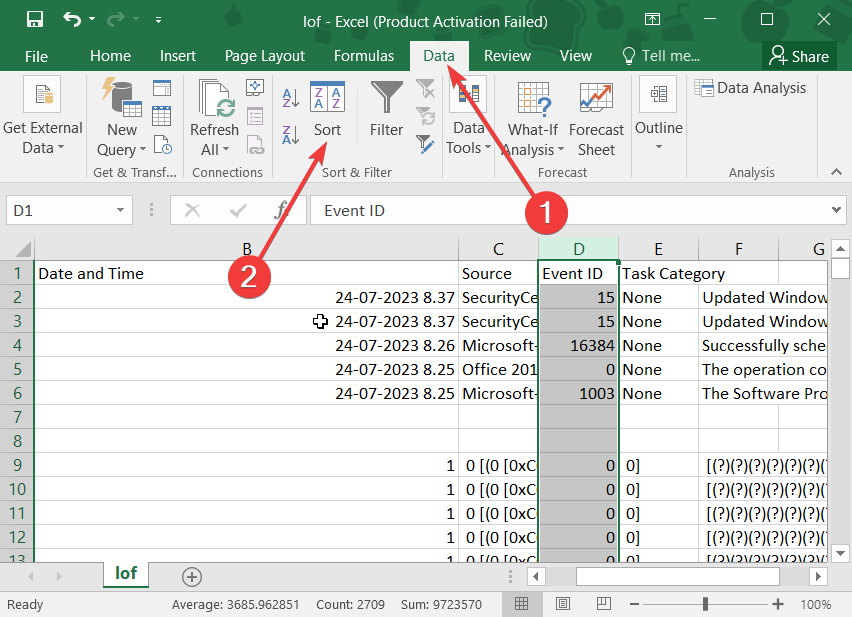
- में इसके अनुसार क्रमबद्ध करें ड्रॉप-डाउन, चुनें इवेंट आईडी और ऑर्डर ड्रॉप-डाउन के अंतर्गत उपलब्ध सॉर्ट ऑर्डर निर्दिष्ट करें और क्लिक करें ठीक.

उपरोक्त चरणों का पालन करके, आप आसानी से बैकअप ले सकते हैं और क्रमबद्ध विंडोज इवेंट व्यूअर लॉग फ़ाइल को देख सकते हैं इवेंट आईडी का क्रम. इससे आपको उस समस्या का पता लगाने में मदद मिलेगी जिसका आप निवारण करना चाहते हैं जल्दी.
इस गाइड में हमारी ओर से यही है। हमारे पास एक मार्गदर्शिका है जो इनमें से कुछ को सूचीबद्ध करती है सर्वोत्तम विंडोज़ इवेंट लॉग व्यूअर उपकरण और आप उनका उपयोग कैसे कर सकते हैं इसके बारे में भी विस्तृत चरण।
कई यूजर्स ने पूछा है कि क्या है इवेंट आईडी 4656: किसी ऑब्जेक्ट के लिए एक हैंडल का अनुरोध किया गया था त्रुटि और वे इसे कैसे ठीक करते हैं। आप इसके बारे में हमारी समर्पित मार्गदर्शिका में जान सकते हैं।
इसके अलावा, आप त्वरित समाधान के लिए समाधान भी देख सकते हैं इवेंट आईडी 4103. अधिक जानकारी के लिए इवेंट आईडी 800, हम सुझाव देंगे कि आप इसे अपने स्तर पर हल करने के लिए हमारे गाइड में उल्लिखित सुधारों को लागू करें।
बेझिझक नीचे एक टिप्पणी छोड़ें और हमें बताएं कि क्या आप अपने कंप्यूटर पर विंडोज लॉग इवेंट का बैकअप लेने के तरीके के बारे में बिना किसी समस्या के समझ गए हैं।
अभी भी समस्याओं का सामना करना पड़ रहा है?
प्रायोजित
यदि उपरोक्त सुझावों से आपकी समस्या का समाधान नहीं हुआ है, तो आपके कंप्यूटर को अधिक गंभीर विंडोज़ समस्याओं का अनुभव हो सकता है। हम जैसे ऑल-इन-वन समाधान चुनने का सुझाव देते हैं फोर्टेक्ट समस्याओं को कुशलतापूर्वक ठीक करना. इंस्टालेशन के बाद बस क्लिक करें देखें और ठीक करें बटन और फिर दबाएँ मरम्मत शुरू करें.

![इवेंट व्यूअर के साथ त्वरित सहायता लॉग देखें [कैसे करें]](/f/6bce874258d19647168b1fb3362a15d2.jpg?width=300&height=460)